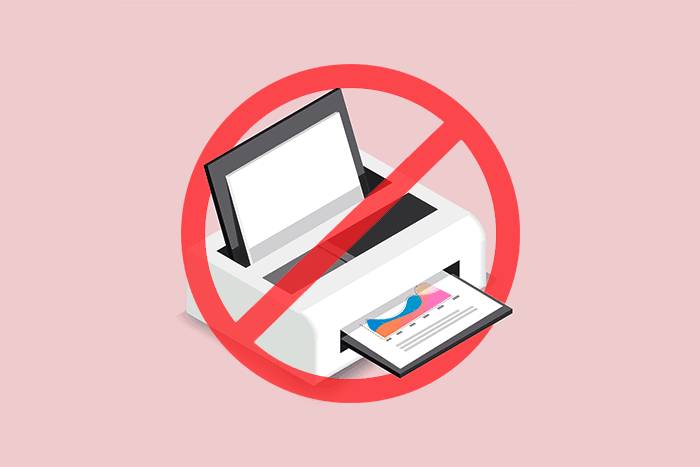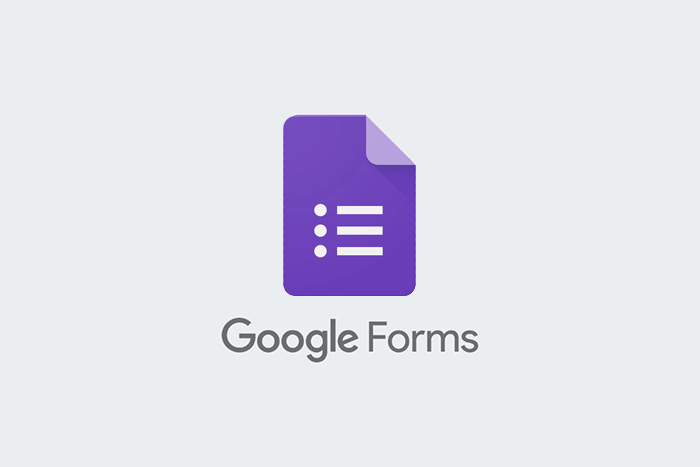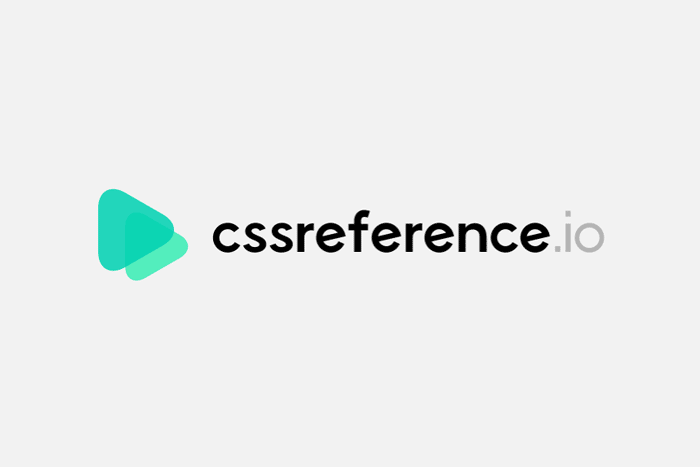Menyalin konten blog lain ternyata dapat dilakukan dengan mudah dengan adanya fitur print pada browser. Untuk mematikan tombol Ctrl+P (print), kamu bisa mengikuti langkah pencegahan berikut ini.
Pencurian konten masih menjadi salah satu problem yang saya alami sampai saat ini. Meski sudah melakukan banyak hal, saya masih saja menemukan konten blog ini disalin tanpa izin terlebih dahulu.
Ada banyak hal yang sudah saya lakukan mulai dari memasang script anti kopas dengan Javascript hingga memasang kode anti copy paste dengan CSS. Sayangnya tidak ada cara yang benar-benar ampuh untuk mencegah pencurian konten.
Cara terakhir yang saya lakukan bahkan bisa di-bypass dengan mudah dengan memakai tools View Page Source. Baru-baru ini saya bahkan baru sadar, memblok fungsi select dengan CSS ternyata bisa diakali dengan mudah menggunakan fitur PRINT yang ada di semua browser populer.
Tidak seperti menyalin konten dengan melihat source code sebuah artikel blog, menyalin melalui tampilan artikel yang akan diprint akan lebih mudah karena tulisan asli tidak tercampur dengan kode HTML. Hanya dengan satu fungsi ini, kode JavaScript ataupun CSS yang kamu pakai untuk memblok orang lain agar tidak mencuri konten blog kamu menjadi tidak berguna lagi.
Untungnya ada sedikit trik agar kita bisa menonaktifkan Ctrl+P (print) di browser dengan beberapa baris kode dengan mudah.
Cara Mematikan Shortcut Ctrl+P di Chrome, Mozilla, atau Opera
Untuk mematikan shortcode Ctrl+P yang mengaktifkan fungsi print di browser, kita hanya perlu menyalin kode di bawah ini ke dalam tema/template blog kita
<style type="text/css" media="print, handheld">
* { display: none; }
</style>
Menonaktifkan mungkin bukan kata yang tepat, karena fungsi kode di atas sebenarnya hanya menyembunyikan artikel kita saat akan dicetak. Jadi shortcut print Ctrl+P tetap berfungsi, hanya saja tampilannya akan blank.

1. Cara Menonaktifkan Ctrl+P untuk blog Blogger
Untuk menonaktifkan shortcut print Ctrl+P di Blogger, kita hanya perlu menyalin kode di atas tepat sebelum tag </head>.
- Login ke dasbor Blogger
- Pilih menu Tema » EDIT HTML
- Cari tag
</head>lalu salin kode di atas tepat sebelum tag tersebut. - Simpan template Blogger.
2. Cara Menonaktifkan Ctrl+P untuk blog WordPress
Sama seperti blog Blogger, kita hanya perlu menyalin kode di atas ke dalam header tema untuk menonaktifkan tombol Ctrl+P di WordPress.
Agar lebih mudah, kamu bisa memasang kode di header WordPress dengan plugin khusus seperti Insert Header & Footer. Jika belum punya, kamu bisa mencobanya sekarang untuk mempermudah pemasangan kode di header blog seperti Google Analytics dan Facebook Open Graph. Selain itu jika kamu mengganti tema, kode yang kamu pasang di header tidak akan ikut hilang/terhapus.
Jika kamu ingin melakukannya secara manual, silahkan ikuti cara berikut ini.
- Login ke dasbor WordPress
- Masuk ke menu TEMA » PENYUNTING
- Buka file header.php
- Cari tag
</head>lalu salin kode di atas tepat sebelum tag tersebut - Simpan tema
Sekian tutorial menonaktifkan shortcut Ctrl+P untuk mencegah konten dicuri orang lain. Meski tidak ada cara yang 100% aman, setidaknya cara ini akan menyulitkan orang lain yang berusaha ambil untung dari blog lain. Jika kamu punya cara yang lebih baik, jangan segan untuk meninggalkan komentar kamu di bawah ini yah!